Android telefonlardan veya iPhone'lardan Wi-Fi yayını yapmak, özellikle internet kullanım ihtiyacının arttığı şu dönemde oldukça kullanışlı bir özelliktir. Talimatlar için aşağıdaki makaleye göz atın!
 |
Günümüzde birçok kişi, en hızlı ve en rahat kullanım için Android telefonlara veya iPhone'lara Wi-Fi yayını yapmakla ilgileniyor. Ancak, bunu nasıl kullanacaklarını henüz bilmiyorlar. Bu soruyu cevaplamak için aşağıdaki makale ayrıntılı talimatlar sunacaktır.
iPhone'dan WiFi'ı kolayca nasıl yayınlayacağınıza dair talimatlar
Eğer bir iFan'sanız ve internetinizi aileniz ve arkadaşlarınızla paylaşmak istiyorsanız, endişelenmeyin. Aşağıdaki talimatları izleyerek iPhone'unuzdan Wi-Fi yayını yapmayı deneyin:
Adım 1: iPhone'unuzun internet bağlantısını paylaşmak için Ayarlar uygulamasını açın ve Hücresel'i seçin.
Adım 2: Burada Kişisel Erişim Noktası'na dokunun ve kaydırıcıyı sağa doğru sürükleyerek Başkalarının bağlanmasına izin ver işlevini etkinleştirin.
Adım 3: Kolay hatırlanabilir bir parolaya geçmek için WiFi Parolası'na dokunun, yeni bir parola girin ve tamamlamak için Bitti'ye dokunun.
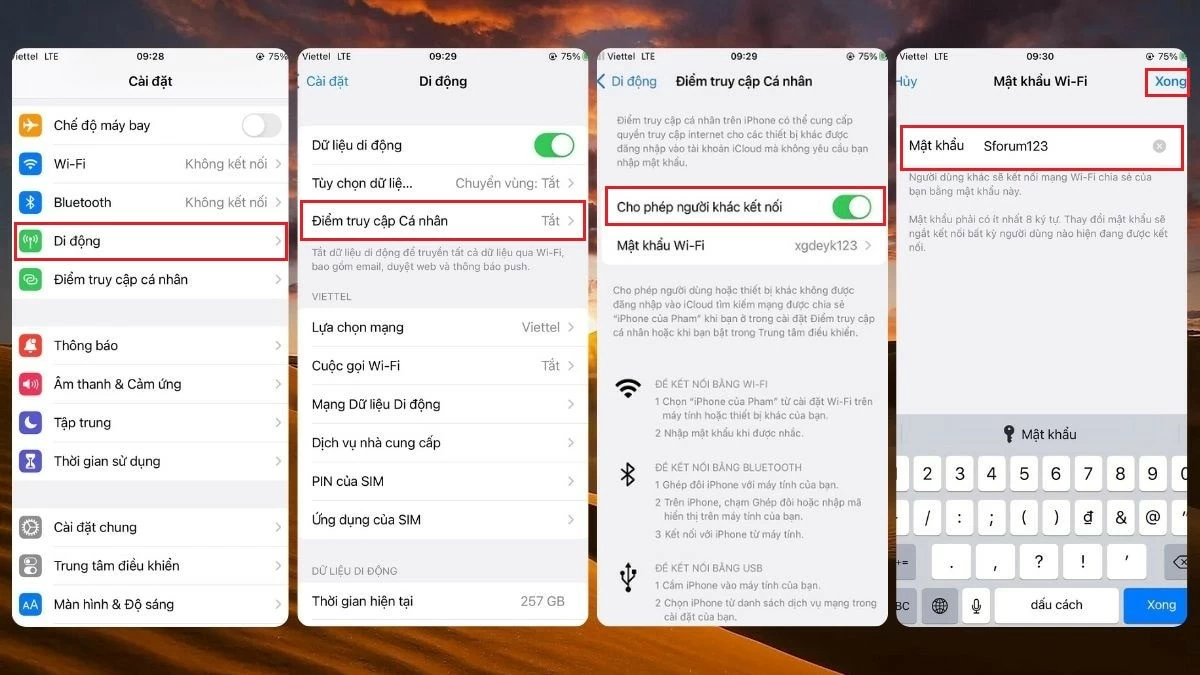 |
Android telefonlardan WiFi yayını yapma konusunda basit talimatlar
Sadece iPhone değil, günümüzde birçok Android telefon da hızlı bir şekilde WiFi yayını yapmanıza olanak tanır. Her cihaza bağlı olarak, aşağıdaki talimatlara göre Android telefonlardan WiFi yayınını nasıl yapacağınızı öğrenebilirsiniz.
Xiaomi telefonlarından WiFi'ı doğru şekilde nasıl yayınlayacağınıza dair talimatlar
Xiaomi markası her zaman kullanım kolaylığıyla bilinir ve Xiaomi telefonlarında WiFi yayını da bir istisna değildir. İşte izlemeniz gereken basit talimatlar:
Adım 1 : Xiaomi telefonunuzda Ayarlar'ı açın ve Taşınabilir erişim noktası'nı seçin.
Adım 2 : Taşınabilir erişim noktası altında, taşınabilir WiFi erişim noktasını etkinleştirmek için düğmeyi sağa kaydırın.
Adım 3: Mobil ağ adı ve parolası karmaşık görünüyorsa Taşınabilir erişim noktası kur seçeneğini belirleyin.
Adım 4: Daha sonra adınızı ve şifrenizi değiştirebilir, ardından sağ köşedeki onay işaretine basarak ayarlarınızı kaydedebilirsiniz.
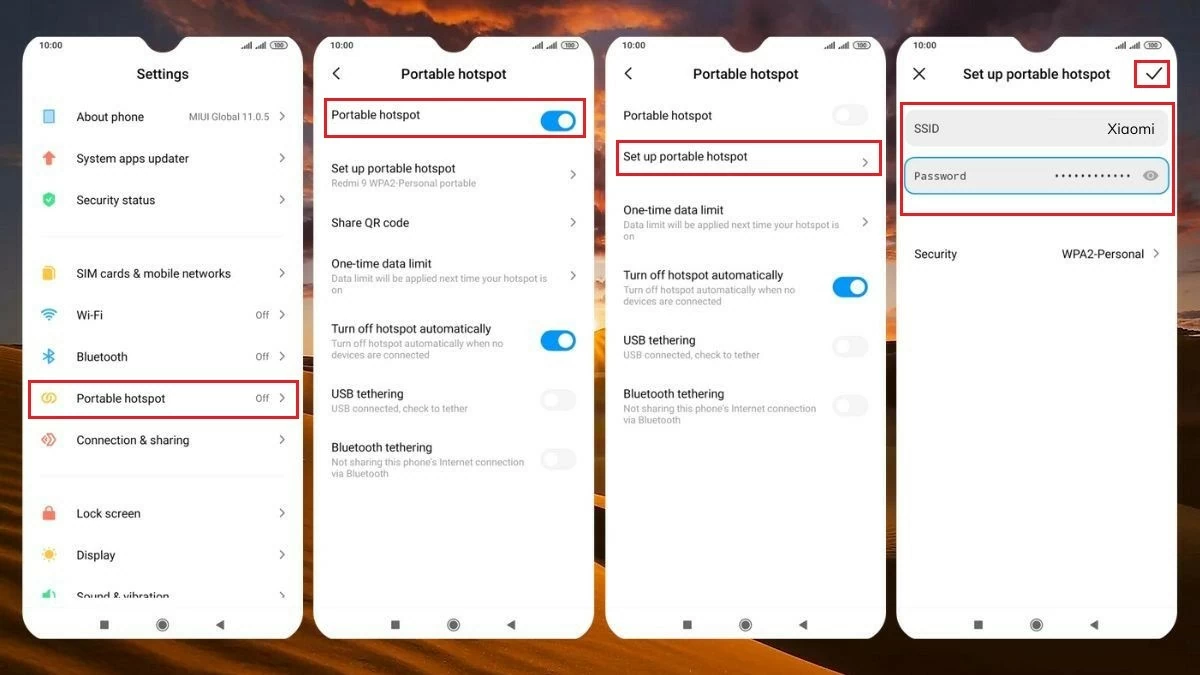 |
Realme telefonundan WiFi yayını yapma talimatları
Realme marka Android telefonlardan Wi-Fi yayını yapmak çok karmaşık değil. Ancak, herkes bu özelliği Realme telefonlarında nasıl etkinleştireceğini bilmiyor. Realme telefonlarından Wi-Fi ağını paylaşmak için aşağıdaki talimatları izleyin:
Adım 1: Realme telefonunuzda Ayarlar uygulamasını açın ve Bağlantı ve Paylaşım'a gidin.
Adım 2: Taşınabilir WiFi ağını etkinleştirmeye başlamak için Taşınabilir erişim noktasına dokunun, ardından Taşınabilir erişim noktası düğmesini sağa kaydırın.
Adım 3: Burada WiFi adını (SSID) ve şifresini (Password) düzenleyerek hatırlamayı kolaylaştırabilirsiniz.
Adım 4: Son olarak ekranın sağ köşesindeki onay işaretine dokunarak ayarlarınızı kaydedebilir ve WiFi'ınızı arkadaşlarınıza yayınlayabilirsiniz.
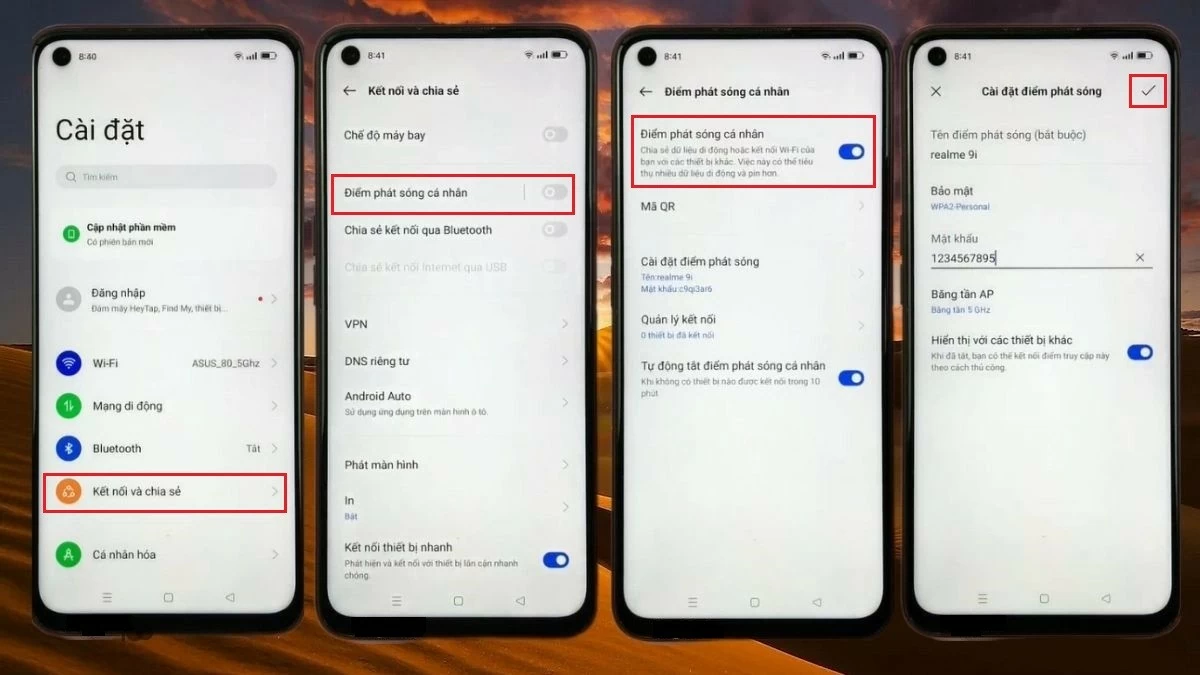 |
OPPO telefonlardan WiFi'ı etkili bir şekilde nasıl yayınlayacağınıza dair talimatlar
Bir OPPO telefon kullanıyorsanız ve Wi-Fi paylaşmak istiyorsanız, bağlantıyı nasıl yayınlayacağınızı bilmeniz önemlidir. Bunu OPPO telefonunuzdan yapmak için aşağıdaki temel talimatlara bakın:
Adım 1: OPPO telefonunuzda Ayarlar uygulamasını açın ve Bağlantı ve paylaşım'ı seçin.
Adım 2: Kişisel Erişim Noktası'nı seçin, ardından WiFi yayınını etkinleştirmek için Kişisel Erişim Noktasını Aç seçeneğinin altındaki anahtarı sağ tarafa çevirin.
Adım 3 : Yeni WiFi adını ve şifresini değiştirmek için Ad ve Şifre Ayarları bölümüne giderek kurulumunu yapın.
Adım 4 : Yeniden adlandırma işlemini tamamladıktan sonra ayarları kaydetmek için onay işaretine tıklamanız yeterlidir.
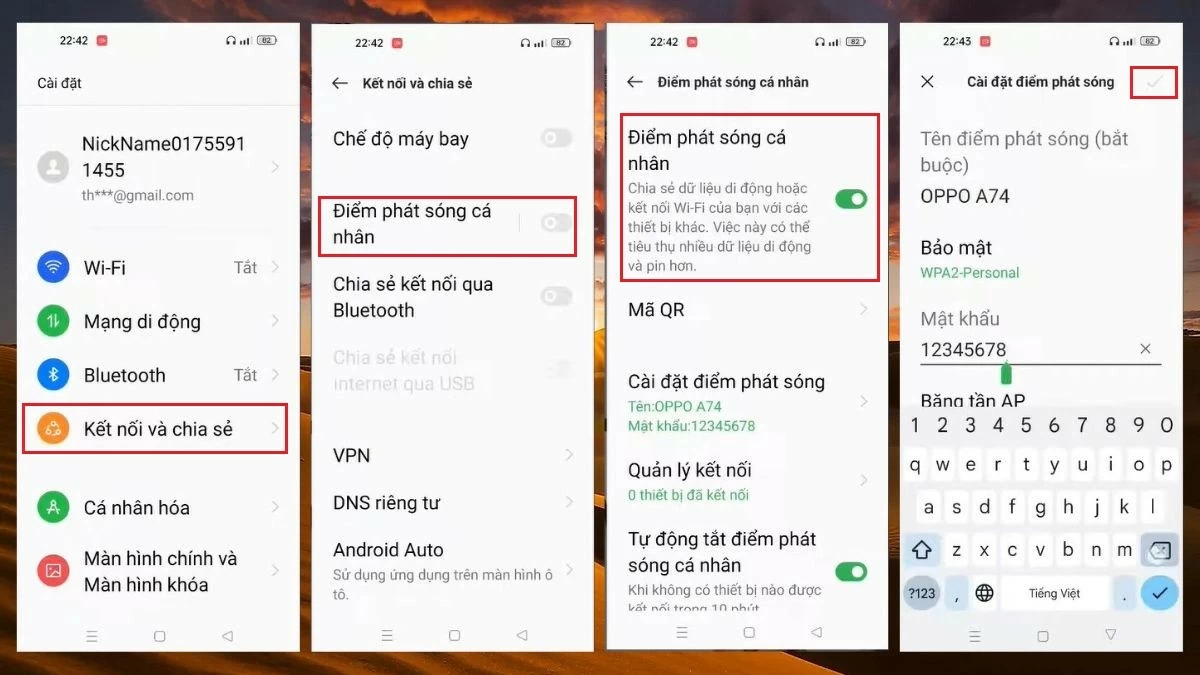 |
Samsung telefonlardan WiFi'ı en hızlı şekilde nasıl yayınlayacağınıza dair talimatlar
Normalde, Samsung telefonlarda Wi-Fi paylaşımının yolu modele göre değişiklik gösterebilir. Ancak, Samsung telefonlarda Wi-Fi paylaşımı adımlarının çoğu aşağıdaki talimatları izler:
Adım 1 : Samsung telefonunuzda Ayarlar uygulamasını açın.
Adım 2 : Bu bölümde Bağlantılar kategorisini seçin ve Mobil Veri'yi etkinleştirin .
Adım 3: Mobil Veriyi etkinleştirdikten sonra İnternet Paylaşımı'nı seçin ve Mobil Erişim Noktası'ndaki anahtarı açık konuma getirin.
Adım 4: Bu bölümde, telefonunuzdan WiFi yayınınızın adını ve şifresini değiştirebilirsiniz. Ağ adınızı ve şifrenizi hatırlaması kolay bir değere ayarlayın ve ardından Kaydet'e basarak işlemi tamamlayın.
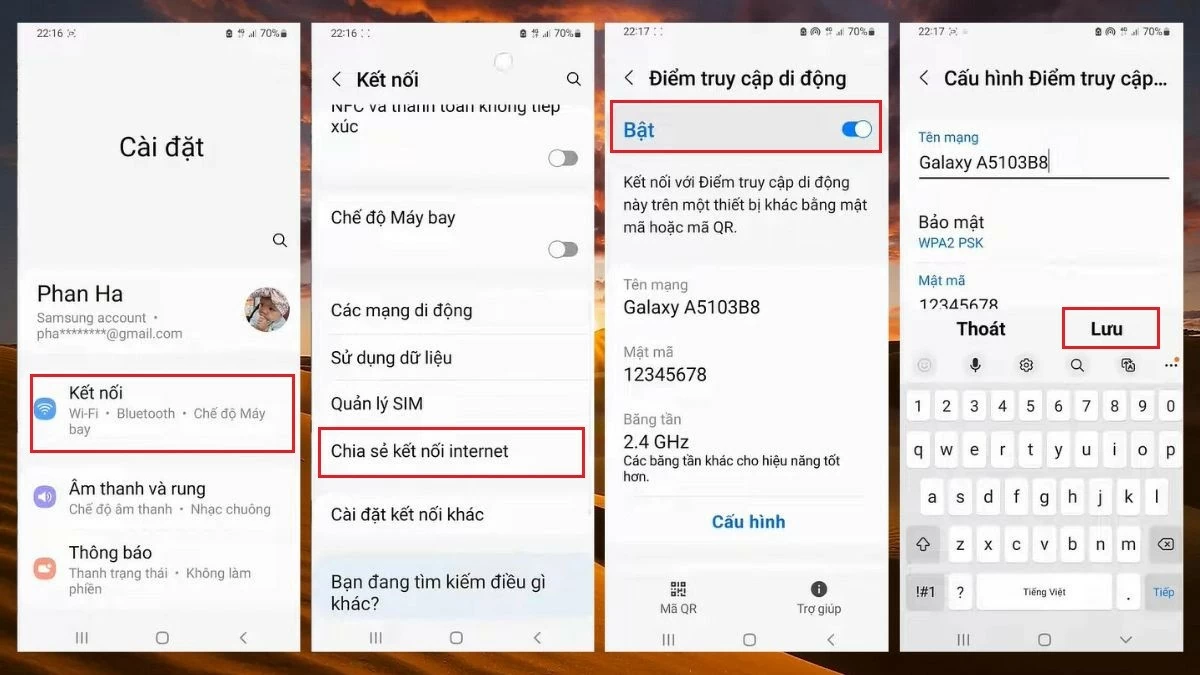 |
Telefonunuzdan kişisel bilgisayarınıza WiFi yayını yapma talimatları
Bilgisayarınızda internete erişmeniz gerekiyor ancak WiFi erişiminiz yoksa, telefonunuzdan bilgisayarınıza WiFi yayını yapabilirsiniz. Öncelikle mobil veriyi açın ve yukarıdaki talimatları izleyerek telefonunuzda WiFi yayını yapın. Ardından bilgisayarınızı açın ve aşağıdaki adımları izleyerek telefonunuzun WiFi ağına bağlanın:
Adım 1: Bilgisayar ekranınızın sağ köşesindeki WiFi simgesine tıklayın.
Adım 2: Daha sonra telefonunuzdan yayınlanan WiFi ağ adını bulup seçin ve Bağlan'a tıklayın.
Adım 3 : Bilgisayarı paylaşımlı WiFi ağına bağlamaya başlamak için İleri'ye tıklayın.
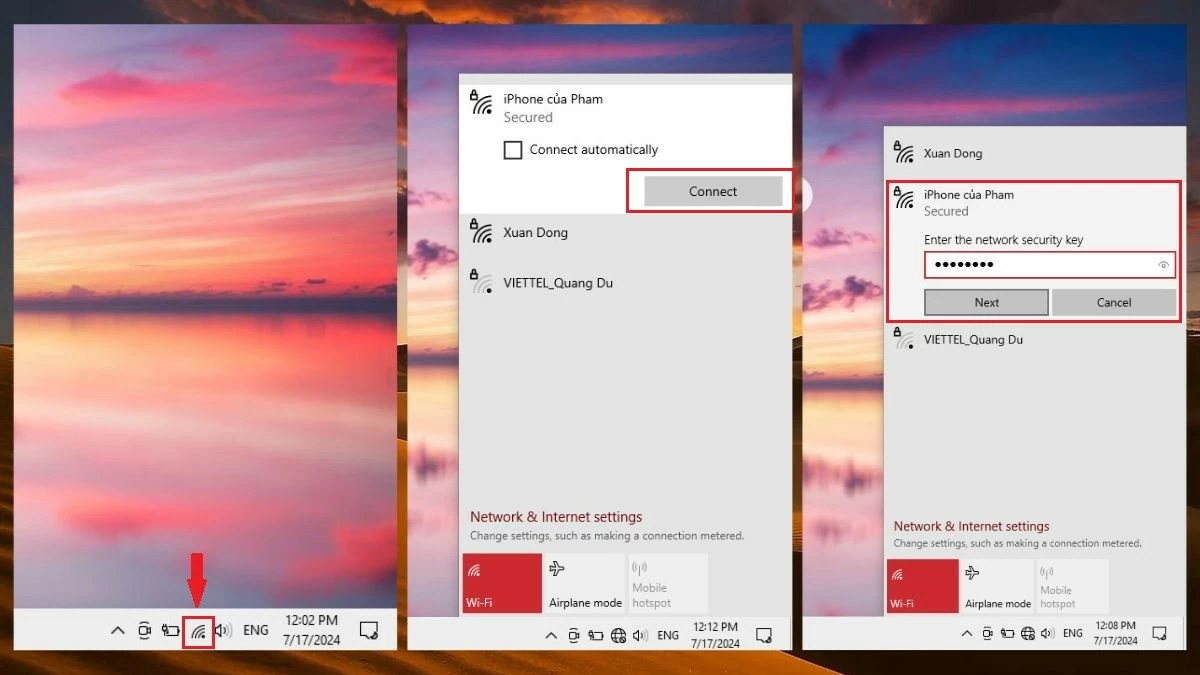 |
Not: Android veya iOS telefondan WiFi ağı paylaşıldığında, cihaz daha fazla güç tüketir ve bu da pil kapasitesinin hızla azalmasına neden olur. Bu özelliği kullanmanız gerekmiyorsa, pil ömrünü korumak için lütfen kapatın.
Daha önce, Android telefonlardan, iPhone'lardan ve telefonlardan bilgisayarlara WiFi yayını yapmanın basit yollarını derlemiştim. Umarım bu makale, cihazınız için her adımda ustalaşmanıza yardımcı olmuştur. Daha faydalı teknoloji ipuçları bulmak için, içeriklerimi düzenli olarak güncelleyin.
[reklam_2]
Source: https://baoquocte.vn/cap-nhat-ngay-cach-phat-wifi-tu-dien-thoai-iphone-android-moi-nhat-280823.html





![[Fotoğraf] Da Nang: Su yavaş yavaş çekiliyor, yerel yetkililer temizlikten faydalanıyor](https://vphoto.vietnam.vn/thumb/1200x675/vietnam/resource/IMAGE/2025/10/31/1761897188943_ndo_tr_2-jpg.webp)
![[Fotoğraf] Başbakan Pham Minh Chinh, yolsuzluk, israf ve olumsuzlukla mücadele ve bunların önlenmesi konulu 5. Ulusal Basın Ödülleri Töreni'ne katıldı.](https://vphoto.vietnam.vn/thumb/1200x675/vietnam/resource/IMAGE/2025/10/31/1761881588160_dsc-8359-jpg.webp)


















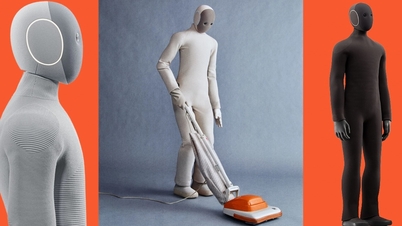


















































































Yorum (0)